For længe siden viste jeg dig hvordan give GIMP udseendet af Photoshop CS6Imidlertid er ulempen ved denne metode, at den gav os GIMP mørk i farve. Denne type justering eller tweaks, de er praktiske til at hjælpe med migrering og tilpasning af brugerne af Photoshop til værktøjer Open Source.
Via webupd8 Jeg finder ud af en anden måde at gøre det på, denne gang med lyse farver; Og ikke kun det, men nu kan vi bruge tastaturgenveje som i Photoshop, og sidepanelerne er placeret på samme måde som Adobe-værktøjet. Dette er resultatet i min KDE:
El Hack kommer fra + håndenmartin owens og det er meget let at anvende det, fordi det, vi skal gøre, praktisk talt erstatter GIMP-konfigurationsmappen med en ny.
Giv GIMP udseendet af Photoshop
Hvad vi skal gøre er at få adgang til siden af Martin Owens på Deviantart og download følgende fil (som jeg efterlader i dens direkte link).
Når det er downloadet, fortsætter vi med at lave en sikkerhedskopi af vores GIMP-konfigurationsmappe i vores / hjem.
$ mv ~/.gimp-2.8 ~/.gimp-2.8-old
Under alle omstændigheder, hvis vi ønsker at gøre det med en version højere end 2.8, hvad vi skal gøre er:
$ mv ~/.config/GIMP/2.9 ~/.config/GIMP/2.9-old
Nu pakker vi den downloadede fil ud i vores / home, da den har en mappe, der hedder .gimp-2.8 og det er det.
$ mv ~/.gimp-2.8 ~/.config/GIMP/2.9
Resultatet er virkelig fantastisk.
Vend ændringerne tilbage
For at gå tilbage behøver vi kun gendanne de mapper, som vi sikkerhedskopierede:
rm -r ~ / .gimp-2.8 mv ~ / .gimp-2.8-gammel ~ / .gimp-2.8
Til GIMP 2.9+:
rm -r ~ / .config / GIMP / 2.9 mv ~ / .config / GIMP / 2.9-old ~ / .config / GIMP / 2.9
Og det er det. Husk, at tastaturgenveje kan ændres såvel som nogle indstillinger og andre.

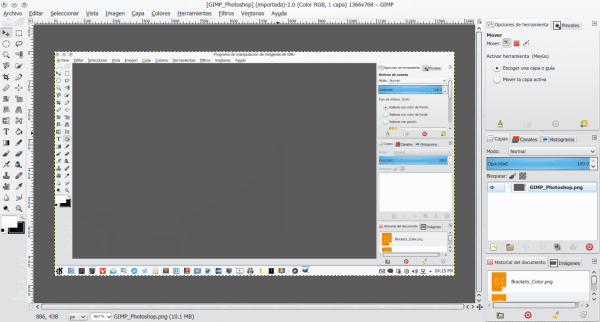
Meget godt!
Sandheden er, at det er meget nyttigt at gøre det i teams af mennesker, der ikke er vant til applikationer med flere vinduer. De klager meget over dette på GIMP.
God vejledning!
Greetings.
GIMP ændres til Enkelt vindue med en simpel menupunkt siden version 2.8
Det handler ikke kun om enkeltvinduer, men om ikonerne og den måde, panelerne er organiseret på.
Ja, jeg forstår det fra dit indlæg elav, men jeg svarer fordi jeg læser, hvad Jorge-1987 siger, og jeg citerer: «Sandheden er, at det er meget nyttigt at gøre det i teams af mennesker, der ikke er vant til applikationer med flere vinduer. De klager meget over dette i GIMP. ”Og som jeg forstår det, argumenterer han for, at det, der holder dem tilbage, er multivinduetilstand; ikke forskellen i ikoner eller organiseringen af panelerne. Jeg ved ikke, om jeg forklarer mig selv. Det svarede kun på det, som brugeren skrev nøjagtigt.
Ah ja ja .. Jeg forstod 😛
Nå, på den måde spiser du plads på begge sider af skærmen og efterlader tomme huller i bunden ... medmindre du har en 28-tommers skærm, synes jeg ikke det er meget praktisk.
Prøv nu at fjerne farvedialogen fra værktøjskassen (disse to felter med hoved- og sekundærfarven) på denne måde, du kan reducere værktøjskassen til en enkelt række ikoner (lille) og i Windows bringer du farvedialogen til højre kolonne sammen med lag og osv.
Ved at gøre dette sparer du meget plads på en klassisk 21-tommer skærm.
Eksempel på hvordan jeg har det: https://farm8.staticflickr.com/7364/16217560217_76e24b0546_c.jpg
Meget godt indlæg 😉
Forresten Elav, jeg ved ikke, om det kun er mig, men jeg finder det faktum, at klik på billederne ikke ændrer størrelsen, og derfor værdsættes detaljerne ikke, de skal gøre noget ved det.
Du mener billederne i indlægget?
Nå, hvis det er det, har jeg allerede ændret størrelsen 😉
Ja, de samme ... Nu værdsættes detaljerne bedre. Fremragende !!
Teksten i venstre panel under farvevælgeren kan ikke fjernes, ikke? Jeg antager, at du har fjernet det fra optagelserne ved at redigere dem, for i stedet er der små striber i en lysere grå tone.
installer hover zoom-udvidelsen i din browser, det sparer dig endnu et klik, det fungerer for mange sider.
Jeg efterlader dig en række ikon-temapakker til Gimp, som jeg samlede for nogen tid siden:
http://www.jesusda.com/blog/index.php?id=484
Og personligt, i stedet for at bruge Photoshop-ikoner, ville jeg bruge symbolske ikoner. De er bedre, mere homogene, og for nogen tid siden forberedte og designede jeg to pakker, en til lette desktop-temaer og den anden til mørke temaer:
Du kan downloade dem herfra:
http://www.jesusda.com/files/symbolic-gimp.7z
http://www.jesusda.com/files/symbolic-gimp_light.7z
Greetings!
Tak Jesusda!!! og takket være Desdelinux for alt, hvad du gør muligt. Open Source overalt-fællesskab!!! 🙂
Jeg har GIMP 2.8.10, og det virker ikke for mig.
Slet ~ / .gimp-2.8
Og udpakk .gimp-2.8-mappen fra ZIP i ~ /
Og det fungerede ikke for mig, selvom jeg sletter den konfiguration, jeg havde. Hvad laver jeg forkert?
PS: Jeg er på Ubuntu 14.10
Du behøver ikke at slette .gimp-2.8-mappen, men du skal kopiere temaerne til .gimp-2.8 / temaer / mappen
Pej: det symbolske tema skal være i:
.gimp-2.8 / temaer / symbolsk-gimp
Hvis du sletter hele .gimp-2.8, mister du ALLE de Gimp-indstillinger, du havde.
Så det kopierer indholdet af temamappen til /usr/share/gimp/2.0/themes/photoshopware
http://s2.subirimagenes.com/imagen/previo/thump_9263307gimptemaphotoshop.png
Strålende strålende. Som CGArtist gør jeg intet andet end at ønske migreringen (så vidt muligt) til fri software, men ændringen bliver frygtelig vanskelig, når layouts og alt ændres. Jeg elskede Krita for netop det.
På samme måde, som med Photoshop ... Jeg undrer mig over den reelle brug af disse værktøjer udover retoucheringsfejl (for retouchering har vi allerede Lightroom eller Darktable). For hvad jeg gør fra tid til anden (2D-strukturer), foretrækker jeg Krita.
Jeg personligt kan ikke lide systemer eller programmer, der ligner andre.
Mange tak, jeg har brugt Gimp i lang tid uden at være en stor ekspert i brugen, men jeg har formået at inkorporere det i mine små værker, grafik, nu kan jeg inficere mine kolleger for at tage beslutningen om at starte bruger det. Skål Buddy!
Jeg kan lide det, jeg har brugt denne indstilling i lang tid, selvom det af en eller anden grund øger den tid, det tager at lukke GIMP, betydeligt, nogle gange vises endda en besked, der siger, at programmet ikke reagerer, og et par sekunder senere endelig lukker.
Jeg ved ikke, om det kun sker for mig.
Hej Jesus, jeg sætter ikke pris på nogen ændring, når jeg starter Gimp, tværtimod, det sker for mig det samme som dig, når jeg lukker sessionen, hvis applikationsadvarselvinduet vises et øjeblik, der ikke svarer og anmoder om lukning, men lukker sig selv uden min indblanding som det ville være sædvanligt.
Mærkeligt nok sker dette kun på min gamle bærbare computer, ikke på min noget mere aktuelle stationære computer, så det skyldes sandsynligvis mangel på ressourcer ... pas på! Jeg ved ikke, hvilket udstyr du har, jeg kommenterer bare dette baseret på min erfaring efter at have testet modet på mine to computere.
Eventuelle ideer fra nogen mere avancerede?
En hilsen.
JavaMG
Jesus?
Det skete for mig lige så meget med min gamle Athlon II X2 som nu med min nuværende FX 6300, det mærkelige er, at første gang jeg startede GIMP, lukkede det normalt på begge computere, det tager tid at lukke fra anden start.
Fremragende, meget nyttigt, hvor jeg arbejder, mange tak.
At wapo, det er ikke, at jeg ikke kan lide GIMP-designet, det er, at jeg ikke kan lide, at der vil være 20 uafhængige faner
Den dårlige ting ved Gimp, den har en XCF-standardudvidelse, ... og det tillader ikke skift til JPG, som er lettere.
Fra en tidligere Debian- og ArchLinux-bruger hilsner fra ... FreeBSD Unix.
GIMPs oprindelige format er XCF, hvilket er det, der giver dig mulighed for at gemme alle karakteristika for dine filer som lag, stier osv ...
Via eksport- og importmulighederne kan du ændre og gemme JPG, PNG eller GIF i mange formater.
Forresten er det meget let at bruge lag at lave en animeret GIF eller generere en PDF ved hjælp af lag
Lige nu synes jeg, du skal holde øje med KRITA. Jeg ved ikke, hvorfor jeg finder det så meget bedre end gimp på alle måder.
Du kan starte her
http://www.krita.org
og fortsæt med dette
https://krita.org/learn/tutorials/
go the comepam her er en tiger
Dette websted og dets nørdet vinduesbutik-tricks. Jeg kan godt lide Gimp og med funktionen Unified Window har jeg ikke brug for det for at ligne nogen anden.
og for Windows-versionen fungerer det også?
Ja, det fungerer også.
Denne mod er fantastisk ... det giver Gimp et pænere udseende.
Efter min mening er det meget praktisk at fokusere dokkerne som dette, jeg ser det meget lig tilstanden »enkelt vindue», men med nogle små ændringer ... ikonerne i «værktøjerne» docker i gråtoner giver det et elegant udseende (med din Jesus tilladelse, jeg vil også prøve Dpixel til værktøjslinjen, forresten ser din blog meget interessant ud, og jeg tilføjede den til mine favoritter), en skam, at på den anden side og i menuerne finder vi de sædvanlige ikoner, der kolliderer noget med de nye ikoner, der leveres af denne mod, på den anden side, der bringer mulighederne for værktøjer og børster i faner på lagdocken, såvel som historikken for billeder og åbne billeder i bunden, virker meget vellykket og behagelig.
Under alle omstændigheder har fans af separate vinduer altid mulighed for at fjerne markeringen af tilstanden "enkelt vindue" i menuen "windows" for at fortsætte med at arbejde næsten som i den originale Gimp.
Jeg har prøvet det på min 10 ″ Hp mini, og den nederste del forsvinder, så jeg stadig har mulighed for at kunne fortsætte med at arbejde i separate vinduer, værdsættes tværtimod på min stationære computer, hvor jeg har en 17 ″ skærm Denne single vinduesmod "photoshopped" ser godt ud: S ... hehehe, bare og sammenfaldende med en kommentar ville være ideel til en panoramaskærm.
Jeg vil se på Krita, der ser ud til at se meget godt ud, selvom hun er KDE, installerer den i Xubuntu ved jeg ikke ... men sandheden er, at jeg kiggede på hendes hjemmeside, og jeg tror ikke, jeg kan modstå ... Jeg antager, at hvis hun installerer mig KDE-biblioteker tilføjer applikationer og andre pakker, som jeg ikke ønsker, og som altid forhindrer mig i at teste applikationer i dette miljø.
Jeg håber at hjælpe nogen med denne form for anmeldelse, som jeg bidrager med i den hensigt at gøre min bit i det omfang, min viden tillader mig.
Gennem DesdeLinux for dette indlæg og tak til alle jer, der kommenterer, som får mig til at lære lidt mere hver dag og drager konklusioner her og der... 🙂
Et knus
JavaMG